Karyawan Apple melihat ID Apple yang dinonaktifkan semua waktu. Anda memasukkan ID Apple dan kata sandi Anda, klik Masuk , dan tidak berhasil. Anda mungkin melihat pesan kesalahan yang mengatakan ID Apple Anda dinonaktifkan, tetapi sering kali, iPhone, iPad, atau Mac Anda tidak mengatakan apa-apa sama sekali. Bagaimanapun, Anda akan berakhir tepat di tempat Anda memulai, karena tidak peduli berapa kali Anda memasukkan kata sandi, meskipun itu benar, Anda tidak dapat masuk jika ID Apple Anda dinonaktifkan. Dalam artikel ini, Saya akan menunjukkan cara memperbaiki ID Apple Anda sehingga Anda dapat masuk dan kembali menggunakan perangkat Anda.
Mengapa ID Apple Saya Dinonaktifkan?
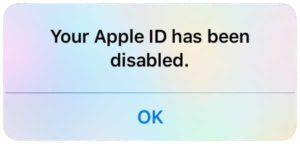 Sering kali, ID Apple dinonaktifkan karena salah satu dari dua alasan:
Sering kali, ID Apple dinonaktifkan karena salah satu dari dua alasan:
- Anda salah memasukkan kata sandi terlalu sering berturut-turut. Ini sangat menjengkelkan ketika Anda mengingat sandi Anda di kemudian hari.
- Anda sudah lama tidak menggunakan ID Apple. Saat Apple mengubah persyaratan untuk kata sandi atau pertanyaan keamanan, ID Apple Anda mungkin dinonaktifkan hingga Anda masuk dan memperbarui informasi Anda.
Anda Mungkin Melihat Salah Satu Pesan Ini
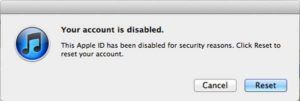 Ingatlah bahwa Apple menggunakan 'dinonaktifkan' dan 'dikunci' secara bergantian terkait dengan ID Apple. Untuk keperluan artikel ini, “ID Apple Anda terkunci” dan “ID Apple Anda dinonaktifkan” memiliki arti yang persis sama.
Ingatlah bahwa Apple menggunakan 'dinonaktifkan' dan 'dikunci' secara bergantian terkait dengan ID Apple. Untuk keperluan artikel ini, “ID Apple Anda terkunci” dan “ID Apple Anda dinonaktifkan” memiliki arti yang persis sama.
Ungkapan pesan kesalahan yang mengarahkan Anda ke artikel ini berbeda-beda di setiap perangkat. Mac dan iCloud.com biasanya mengatakan bahwa ID Apple (atau akun) Anda telah dinonaktifkan (atau dikunci) untuk alasan keamanan. iPhone biasanya menampilkan kotak yang bertuliskan 'ID Apple Anda telah dinonaktifkan', tetapi mereka tidak akan memberi tahu Anda cara memperbaikinya. Tentang itulah artikel ini.
Yang Harus Dilakukan Saat ID Apple Anda Dinonaktifkan
Anda memiliki dua opsi saat ID Apple Anda dinonaktifkan, dan saya merekomendasikan yang pertama. Orang-orang sering terkejut saat mengetahui hal itu Karyawan Apple biasanya tidak memiliki akses lebih ke akun Anda daripada Anda . Mereka hanya akan menanyakan pertanyaan yang sama dengan yang akan Anda temukan di situs web Apple, jadi paling mudah untuk memulainya dari sana.
Opsi 1: Perbaiki Masalah Di Situs Web Apple
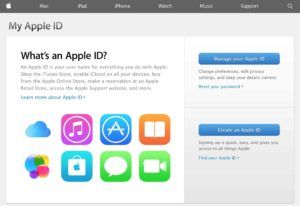 Saya sarankan Anda menggunakan komputer untuk mengunjungi spesial Apple Halaman web ID Apple , karena jauh lebih mudah untuk mengetik ID Apple, sandi, dan pertanyaan keamanan dengan keyboard ukuran penuh.
Saya sarankan Anda menggunakan komputer untuk mengunjungi spesial Apple Halaman web ID Apple , karena jauh lebih mudah untuk mengetik ID Apple, sandi, dan pertanyaan keamanan dengan keyboard ukuran penuh.
Setiap orang yang memiliki iPhone tahu betapa mudahnya salah mengetik kata sandi. Saya telah melihat orang membuat kesalahan yang sama dua kali saat mereka memasukkan dan mengonfirmasi kata sandi baru menggunakan iPhone mereka. Nya sangat membuat frustrasi saat itu terjadi.
Saat Anda mengunjungi situs web Apple, klik Kelola ID Apple Anda , masukkan ID Apple dan kata sandi Anda, dan klik Masuk . Jika Anda memasukkan sandi dengan benar, Anda akan diminta untuk menyetel ulang sandi atau memperbarui pertanyaan keamanan Anda. Jika Anda tidak tahu sandi Anda, klik lupa kata sandi Anda? di bawah kotak kata sandi. Setelah Anda mengatur ulang, kembali ke situs web Apple dan Anda akan diminta untuk memperbarui pertanyaan keamanan Anda saat pertama kali masuk.
Opsi 2: Hubungi Dukungan Apple Secara Langsung
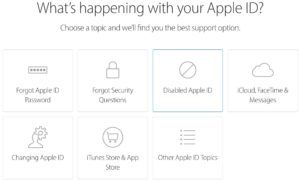 Saat ID Apple Anda dinonaktifkan, tidaklah mudah untuk memperbaikinya melalui telepon atau dalam sesi obrolan online. Kepercayaan bukanlah faktor dalam hal karyawan Apple dan ID Apple. Saya tahu Anda adalah Anda, Anda tahu Anda adalah Anda, dan mereka tahu bahwa Anda adalah Anda, tetapi seringkali, itu tidak masalah.
Saat ID Apple Anda dinonaktifkan, tidaklah mudah untuk memperbaikinya melalui telepon atau dalam sesi obrolan online. Kepercayaan bukanlah faktor dalam hal karyawan Apple dan ID Apple. Saya tahu Anda adalah Anda, Anda tahu Anda adalah Anda, dan mereka tahu bahwa Anda adalah Anda, tetapi seringkali, itu tidak masalah.
Apple menerima banyak berita negatif dari pelanggaran keamanan tahun lalu di iCloud. Harus ada cara yang lebih baik daripada sikap ketidakpercayaan yang tak tergoyahkan terhadap pelanggan mereka sendiri, tetapi saya mengerti mengapa Apple mempersulit pengguna untuk menggunakan ID Apple mereka setelah dinonaktifkan.
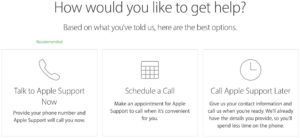 Jika Anda ingin berbicara dengan seseorang di Apple, tempat terbaik untuk memulai adalah (Anda dapat menebaknya) di situs web mereka. Mengunjungi Situs web dukungan Apple , pilih 'ID Apple', pilih ID Apple dinonaktifkan , dan Anda dapat mengatur panggilan dengan karyawan Apple, memulai sesi obrolan online, atau mengirim email ke dukungan Apple, bergantung pada waktu.
Jika Anda ingin berbicara dengan seseorang di Apple, tempat terbaik untuk memulai adalah (Anda dapat menebaknya) di situs web mereka. Mengunjungi Situs web dukungan Apple , pilih 'ID Apple', pilih ID Apple dinonaktifkan , dan Anda dapat mengatur panggilan dengan karyawan Apple, memulai sesi obrolan online, atau mengirim email ke dukungan Apple, bergantung pada waktu.
Masuk Dengan Perangkat Anda
Anda akan tahu ID Apple Anda tidak lagi dinonaktifkan saat Anda dapat mengakses layar akun utama di Halaman web 'ID Apple' Apple . Masukkan ID Apple dan kata sandi Anda di iPhone, iPad, atau Mac, dan klik Masuk . Anda sebaiknya pergi!
Dalam artikel ini, kami membahas tentang alasan paling umum mengapa ID Apple dinonaktifkan, opsi yang Anda miliki untuk mendapatkan bantuan jika Anda membutuhkannya, dan cara memperbarui informasi akun Anda di situs web Apple. Saya ingin mendengar bagaimana Anda memperbaiki ID Apple Anda (dan apa yang salah sejak awal) di bagian komentar di bawah.
Terima kasih telah membaca dan ingat untuk membayarnya,
David P.